目次
NURO光は裏技で下り最大2Gbps超えが可能
通常維持費 月額5,200円 追加料金なしで実現できます
NURO光 10Gではなく、下り最大2GbpsのNURO光契約ですが、これだけの速度が計測できます。
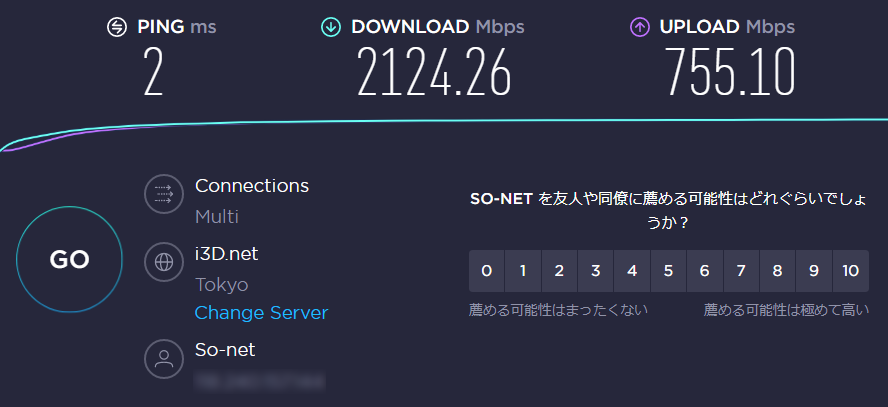
何故NURO光で、これだけの速度が通常のNURO光で実現できるのか、詳しく解説します。
下り最大2Gbps回線のNURO光で何故2Gbps以上の速度が
最大下り速度 2Gbpsが売りのNURO光ですが、2Gbsp以上の速度が測定可能です。
では、何故2Gbps以上の速度が出るのかというと
NURO光が利用している規格「GPON」に秘密があります。

GPONの規格は、最大下り最大2Gbpsではありません。
GPONとは、ITU-T G.984で標準化されているPON規格であり、下り帯域が最大2.4Gbps、上り帯域が最大1.2Gbpsの伝送速度を有します。
京セラ GPON解説
NURO光はこのように2Gbps以上のポテンシャルを持っています。
そして、実際の2Gbps以上の測定結果がそれを証明しています。
2.5Gbps対応に必要なもの 最低1万円程度で実現可能
1Gbps以上の速度を使いたい場合、ケーブル、機器等の対応が必要です。
なお、実はソニー製 ONUは、2021年までは新規加入者のみでしたが、2022年 は、既存会員も後から利用可能になりました。
2.5Gbps対応 LANケーブル (CAT6A)

2.5Gbps対応 LANボード または USB-LAN

2.5Gbps対応 ソニー製 ONU「NSD-G1000T」

2.5Gbps対応 LANケーブルの入手方法
CAT6A(カテゴリー6A)のものを選びましょう。

エレコム LANケーブル CAT6A 20m ツメが折れない 爪折れ防止コネクタ cat6a準拠 スーパーフラット ブルーメタリック LD-GFAT/BM200
上記の製品は、20mで2000円以下。
長さを選ぶことが出来、5mであれば700円程度で購入することができます
速度が速そうなCAT7やCAT8が高額で売られていますが、一切必要ありません。
CAT6Aは最大10Gbpsに対応しており、過剰製品は全く必要ありません。
2.5Gbps対応 USBアダプタの入手方法
簡単に繋げられるタイプであれば、下記の製品がおすすめです。
バッファロー製品やエレコム製品では、6,000円程度で販売されていますが。
この製品は、3,000円程度で販売されています。

Cable Matters USB LAN変換アダプター 2.5Gbpsに対応 有線LANアダプター Thunderbolt 3対応 USB A USB C アダプタ付き(amazonリンク)
Cable Mattersと言うメーカーは、アメリカのマサチューセッツ州にある家庭、オフィス、およびデータセンター向けの分野でネットワーク機器を販売するメーカーです。
米国、カナダ、英国、フランス、ドイツ、スペイン、イタリア、日本に製品を提供しているグローバル企業です。
製品には1年保証もあり、故障した場合はしっかり対応して頂けます。
デスクトップパソコンであれば、LANカードの選択肢もあります。

2.5G Gigabit LANカード ネットワークカード インテルI225-V PCI-E x1 接続 RJ45 NIC(amazonリンク)
LANカードの信頼性が高いIntel製ですが、値段も3,000円程度で購入できます。
ただし、こちらはPCの中を開けて接続する必要があるため、難易度は高めです。
自信がない方はデスクトップでも利用できるUSB型をお勧めします。
USBアダプタを差し込む場所は
必ず青いUSBポート(USB3.1ポート)に接続してください。
黒色のUSBポートでは、本来の速度を発揮できません。

黒いUSBポートは、USB2.0と言い古い規格で最大速度は480Mbpsです。
間違って差し込んでしまった場合、2500Mbpsの速度は480Mbps以下に落ちます。
また、デスクトップパソコンの場合は、後ろのUSBポートに接続してください。
前面ポートの場合、電力不足に陥って不安定になる可能性があります。
使い方 デバイスドライバのインストール後すぐに利用可能
予めドライバをインストールします。
この製品で使用している内臓チップがRaltek製品(台湾)のため、Realtekのドライバを利用します。
下記リンクから、ドライバをダウンロードします。
Realtek USB FE / GBE / 2.5G / Gaming Ethernet Family Controller Software

Windowsであれば、上記画像のドライバをダンロードします。
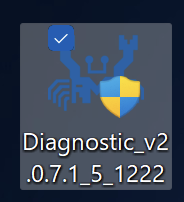
ダウンロードされたカニのアイコンファイルを、ダブルクリックで実行します。
ユーザーアカウント制御の項目が出ますが、はいをクリック。
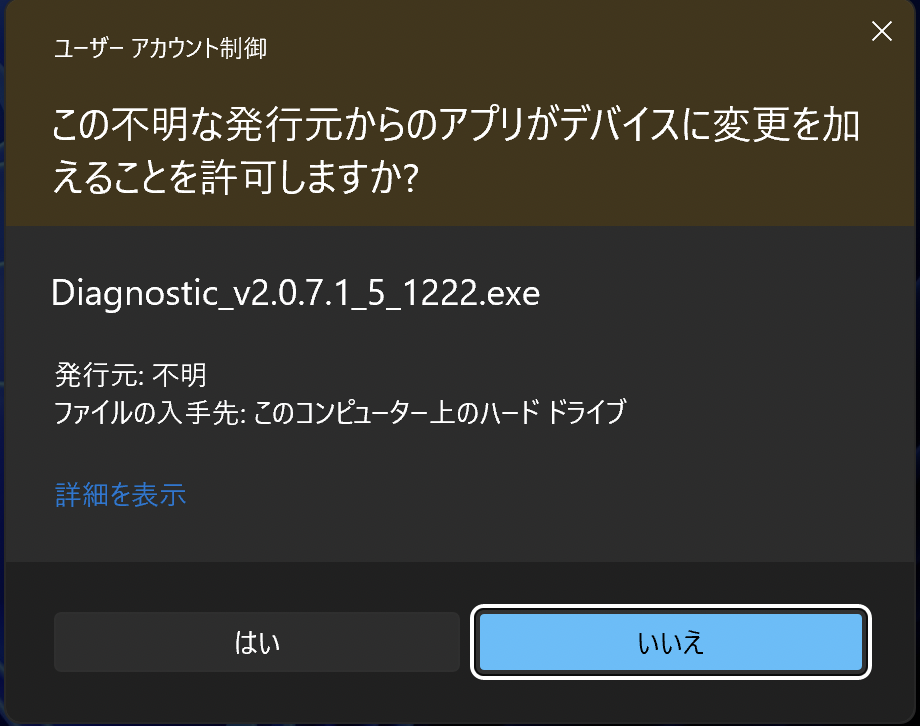
その後は、指示通りに実行しデバイスドライバのインストールを行なってください。
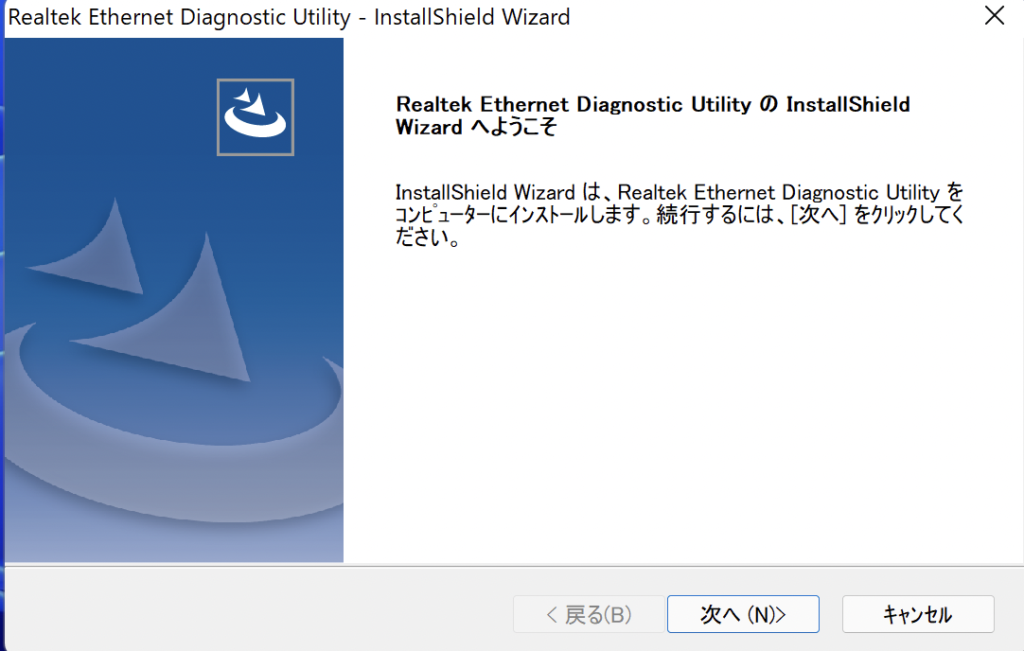
あとは青色のUSBポートに本製品を差し込めば、自動的に認識して利用できます。

LANケーブルを差し込めば、NURO光で2.5Gbps対応通信が可能になります。
なお、接続先「NSD-G1000T」には、必ずLAN1(一番上のLANポートに)に直接接続してください。
それ以外のLANポートは2.5Gbpsに対応していません。
また、1Gbps対応のハブを途中で挟むと2.5Gbpsで接続は出来ません。
下記画像は、実際の「NSD-G1000T」実機写真です。
一番上の銀色の覆いがあるLANポートが2.5Gbps対応ポートです。

NSD-G1000Tで2.5Gbps接続までの手順

- PCのUSBポートに、2.5Gアダプタを接続
- LANケーブルを接続
- LANケーブルをNSD-G1000Tの一番上のポートに接続
- 接続完了
接続が終わったのであれば、2.5Gbps接続ができたことを確認します。
Windows10及びWindows11で検索ボックスで「ncpa.cpl」を入力
(ネットワーク接続ウィンドウを呼び出し)
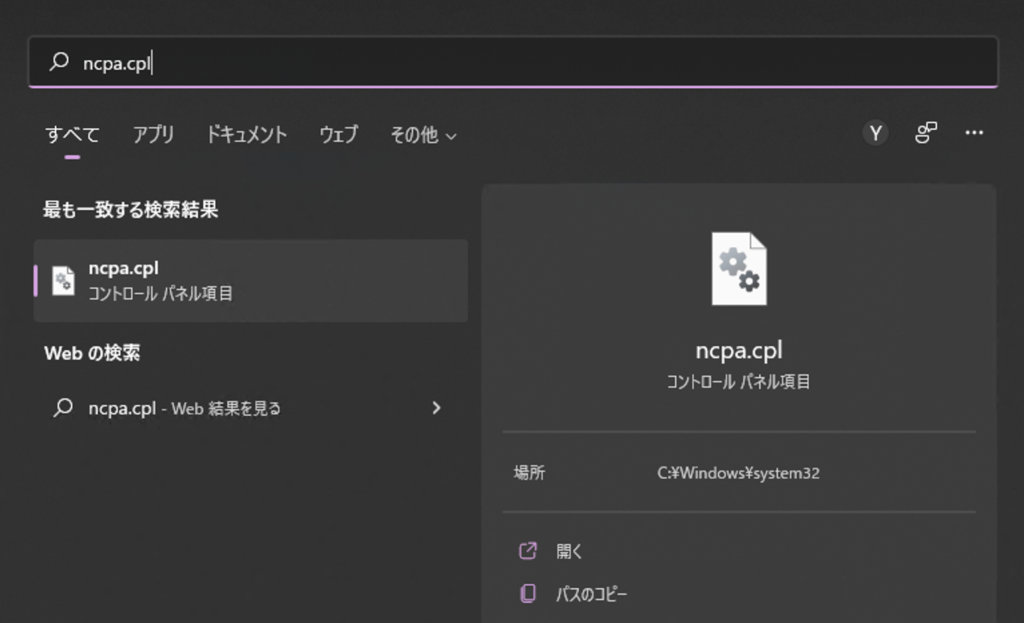
接続されているネットワークをダブルクックする

速度:の部分が2.5Gbpsになっていれば、問題なく2.5Gbps接続されています。
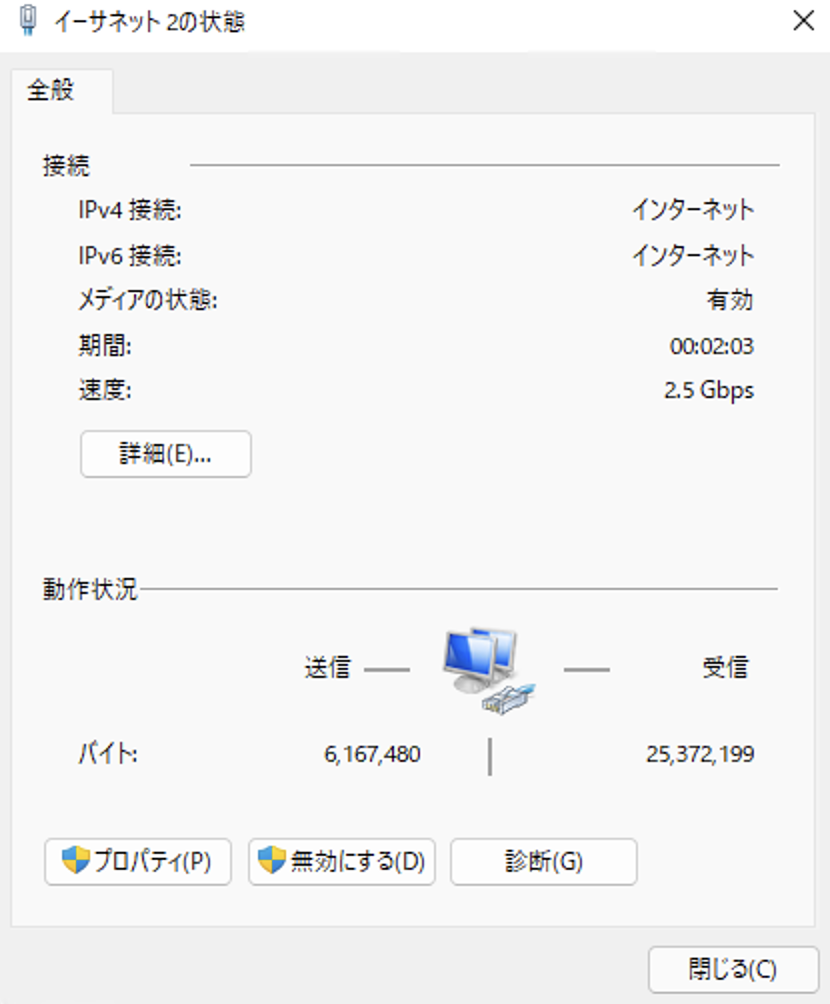
最大限の速度を実現する設定
ジャンボパケット(ジャンボフレーム)の設定を変更します。
1Gbps近い速度では、パケットサイズが初期値では効率的に通信を行えません。
そのため、パケットサイズを大きく(ジャンボパケットを有効)する必要があります。
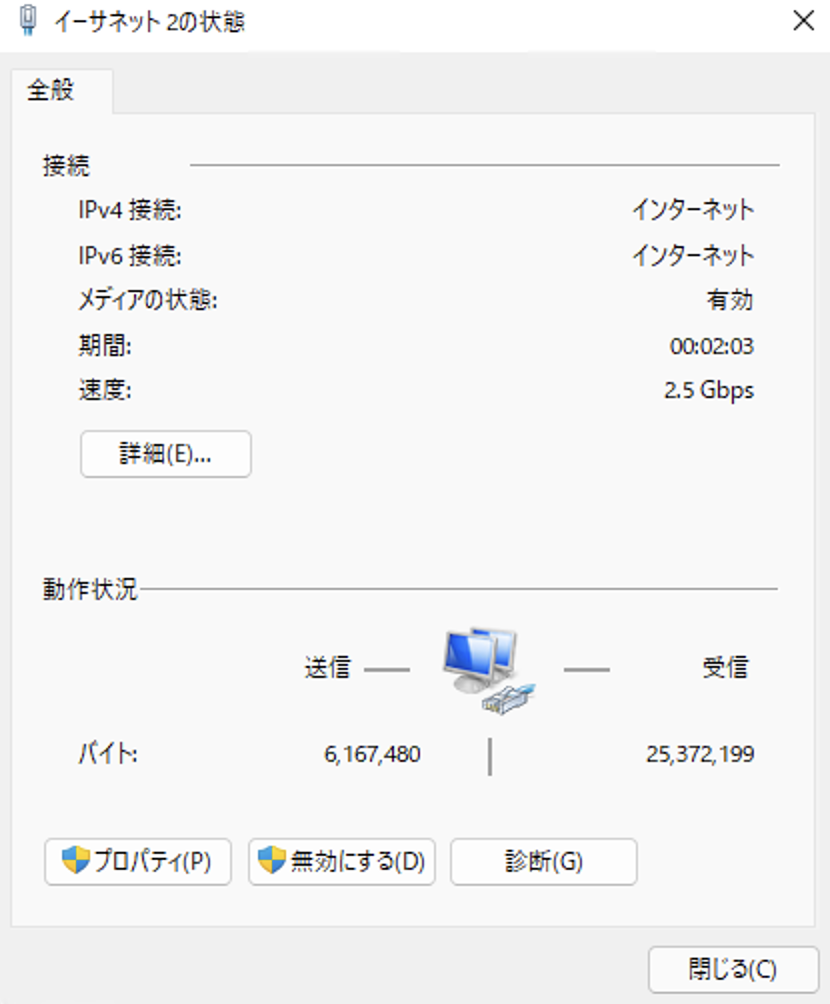
- 先ほど2.5Gbps接続を確認したイーサネットの状態画面
- プロパティをクリック
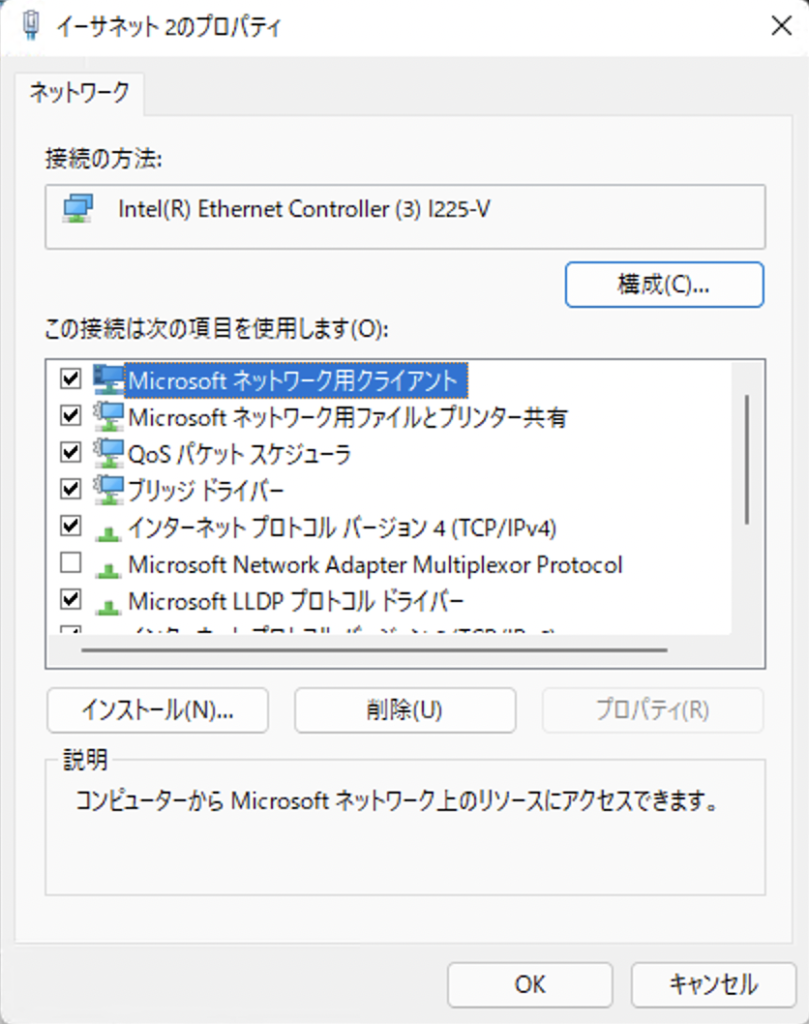
- イーサネットのプロパティ画面が開かれる
- 構成をクリック
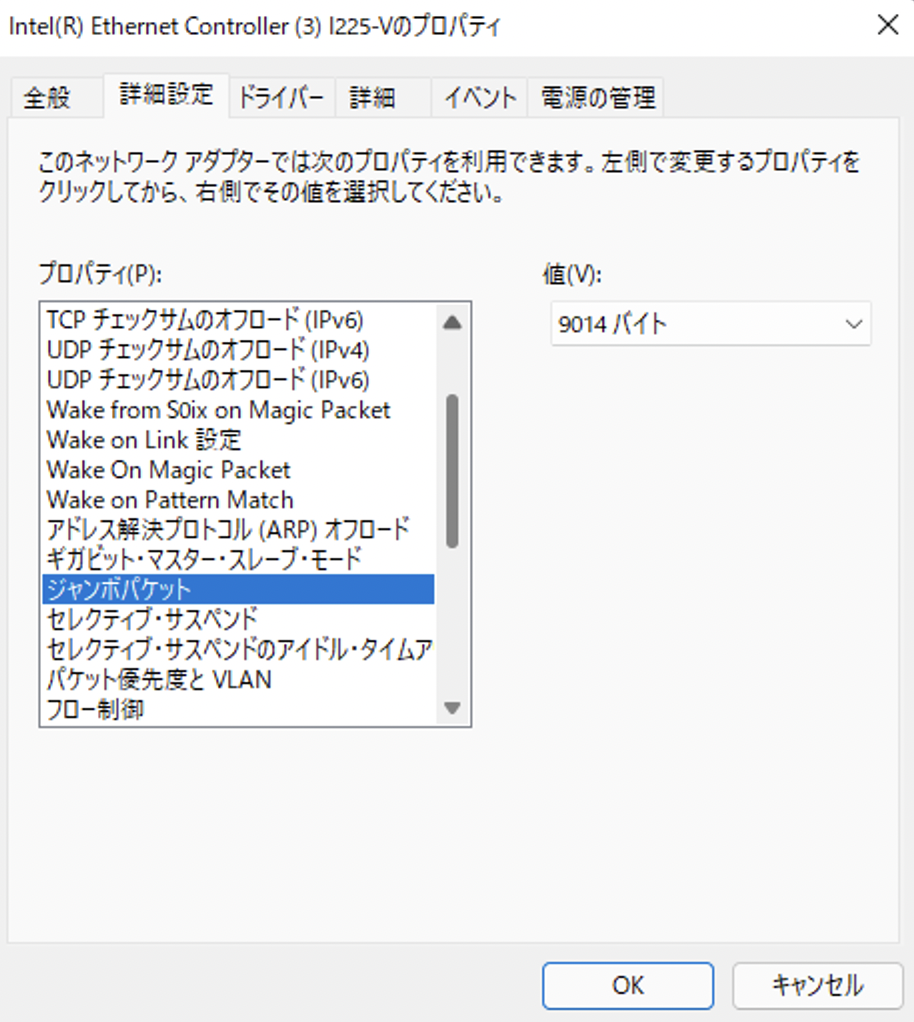
- 「詳細設定」
- プロパティ内「ジャンボパケット」or「ジャンボフレーム」と記載がある項目をクリック(英語で記載されている場合もあり)
- 値を最大値(画像では9014バイト)に変更
- OKをクリック
- 効率的に速度を出せる設定が完了
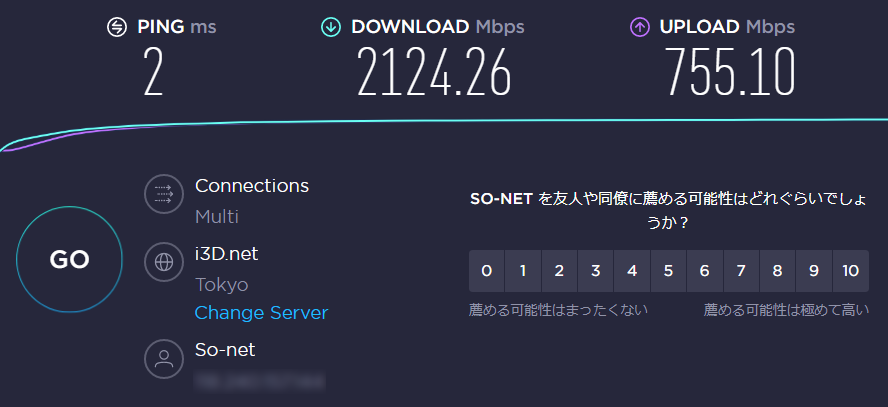
ソニー製 ONU「NSD-G1000T」の入手方法

- NUROスマートライフ加入で「NSD-G1000T」にONUが変更される
- NUROスマートライフは月々550円だが、解約可能
- 解約しても「NSD-G1000T」はそのまま利用可能
- 事務手数料5,500円はかかる
通常、NURO光ではソニー「NSD-G1000T」ではなく、別のONUが設置されます。
ですが、NUROスマートライフのオプション加入することによって、ONUがNSD-G1000Tに変更されます。
NUROスマートライフは、事務手数料が5,000円。そして月々500円の費用がかかります。
NSD-G1000Tのため、月々550円払わなくてはいけないのか。
と思う方もいらっしゃると思います。
ですが、このNUROスマートライフのオプションは解約可能です。
また、解約によってNSD-G1000Tを返却する必要もありません。
NUROスマートライフの規約に記載されているように、解約した場合もONU交換を行わないものと記載されています。
第3条(ONU の貸与及び拡張機能)
4.利用者が本サービスを解約した場合、弊社は利用者に対し ONU を対象サービスで指定さ れる機器への交換は行わないものとします。
「NURO スマートライフ」サービスご利用規約
そのため、NSD-G1000Tが自宅に設置した時点で、NUROスマートライフを解約すれば、今後費用がかからず利用することが可能なのです。
既にNURO光利用者の申込方法
流れとしては、マイページから、ログイン。その後オプション加入となります。
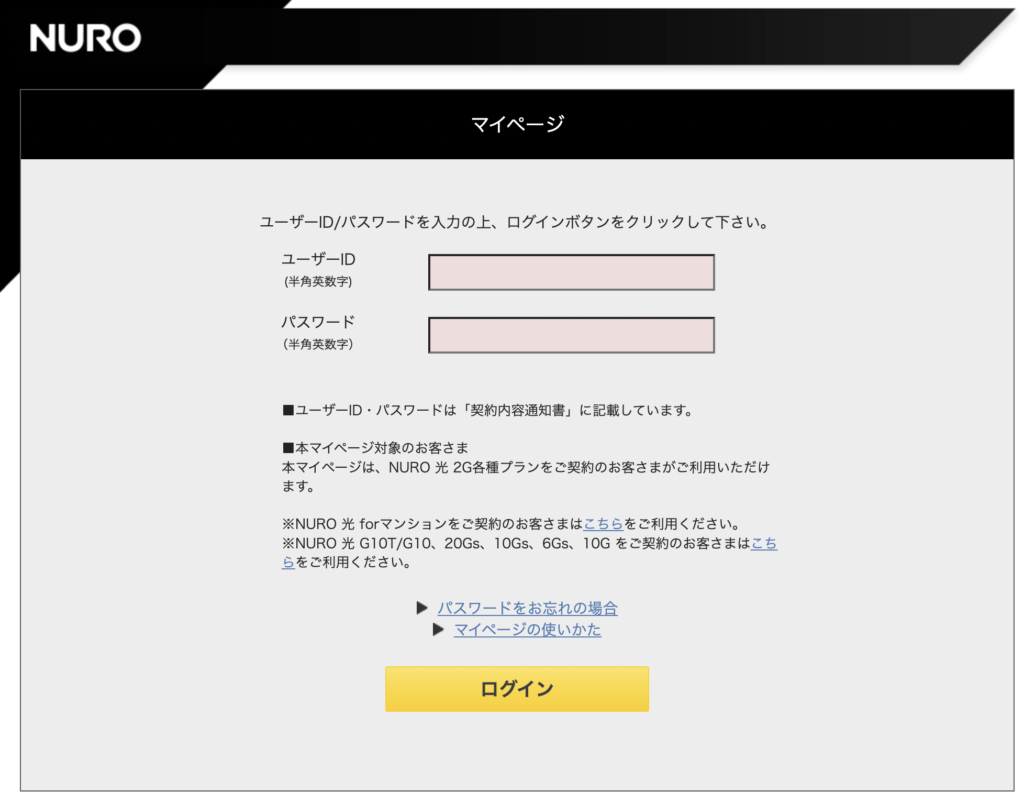
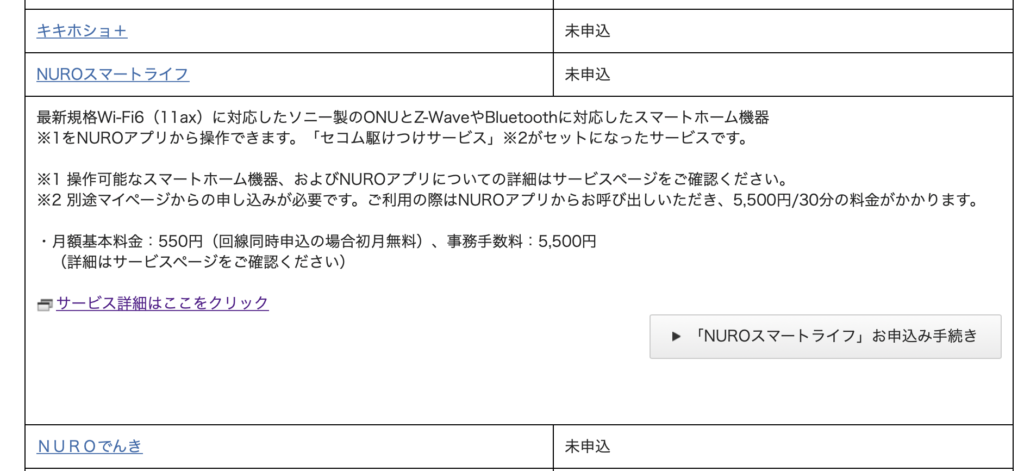
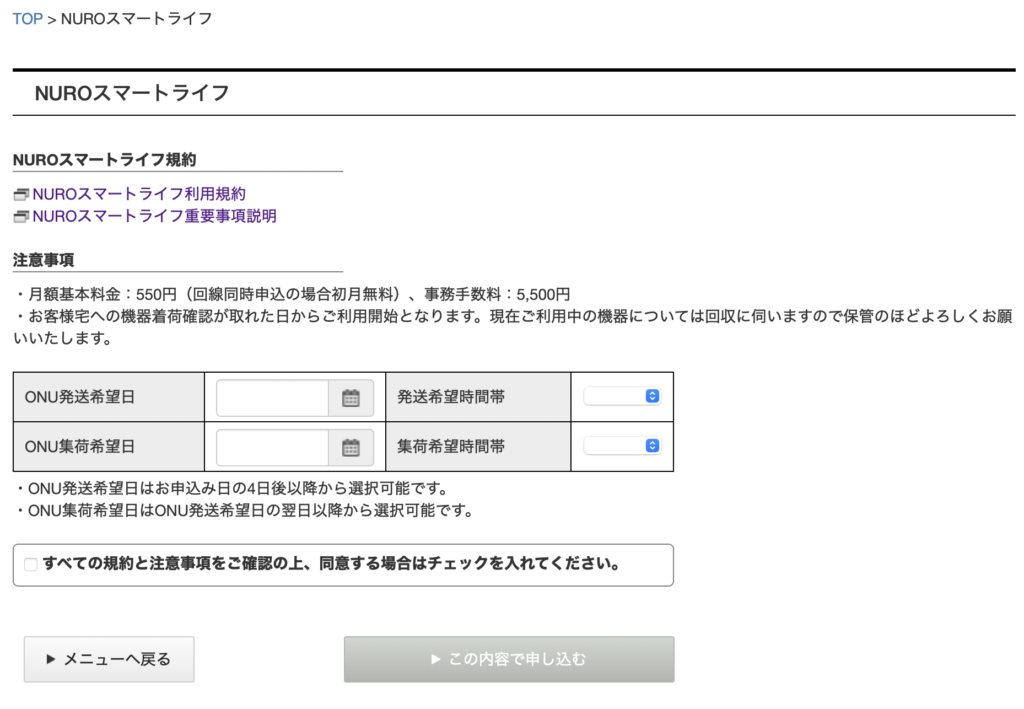

NURO光 新規加入者のNSD-G1000T申込方法
NURO光公式特設サイトでも、NUROスマートライフに申し込む事が可能です。
NURO光 公式特設サイト
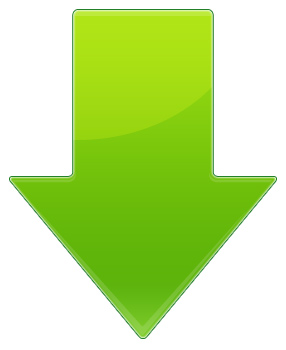

申し込み方法は、以下の通りです。

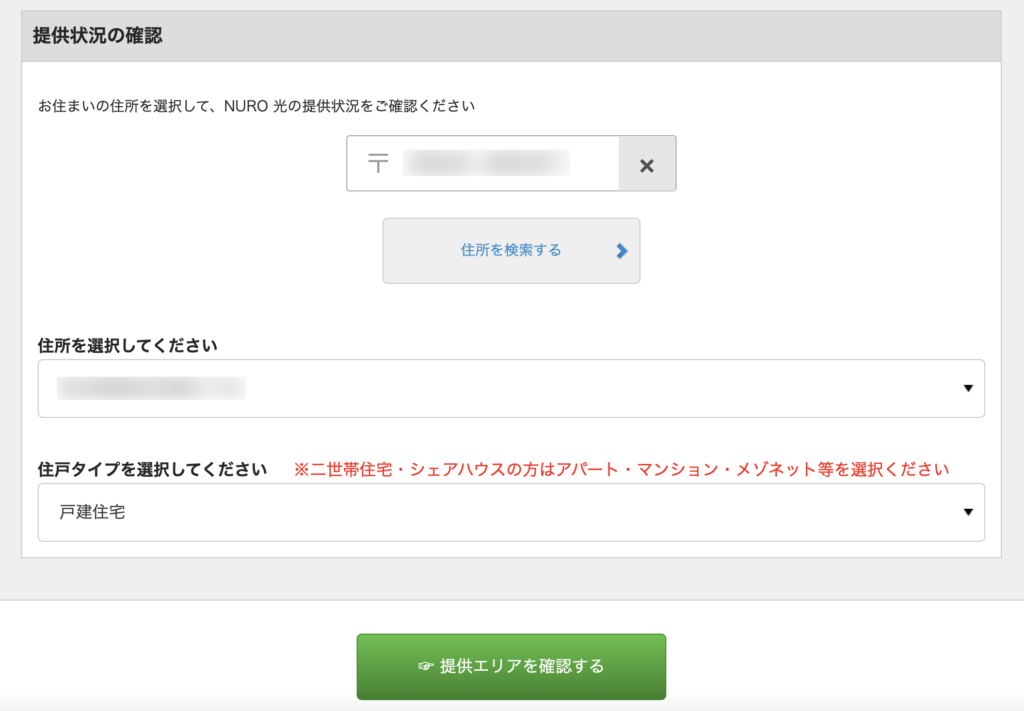
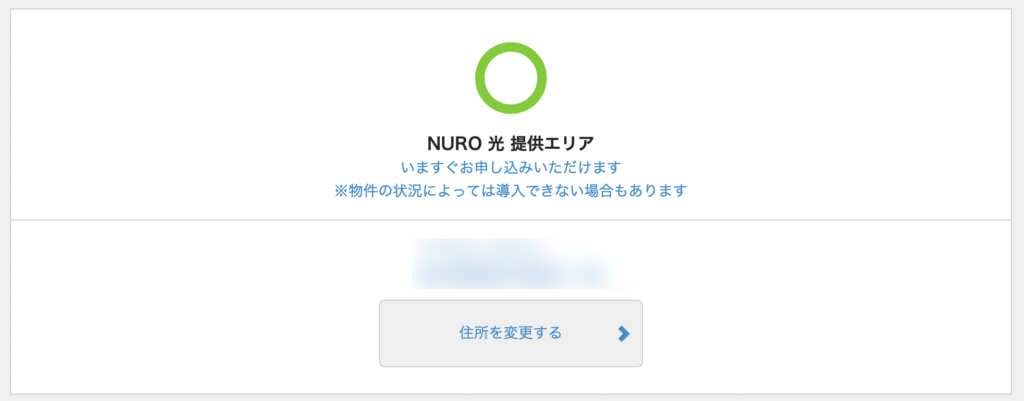
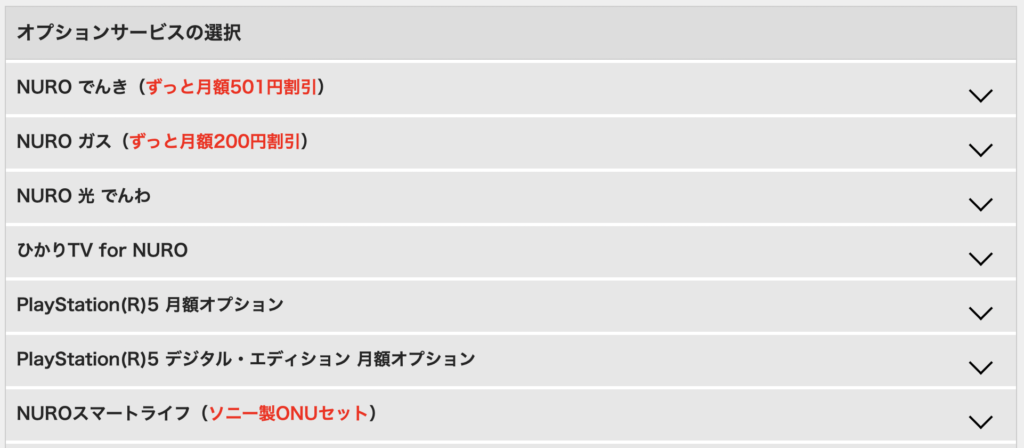
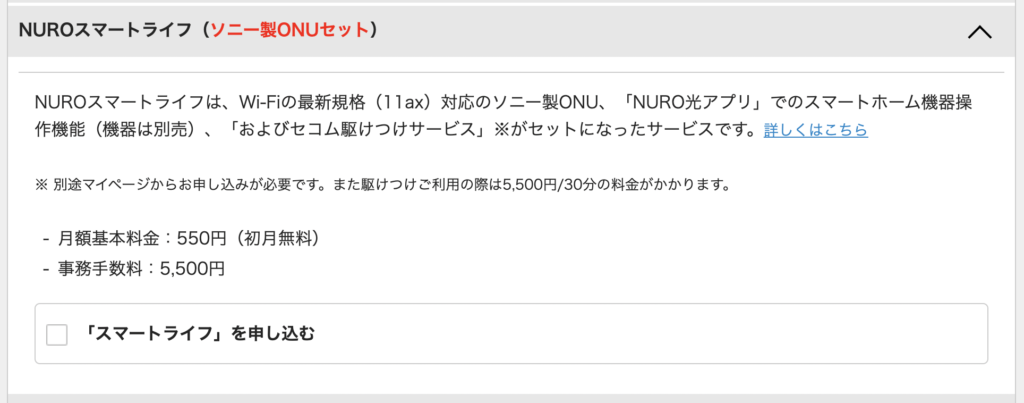
NURO光 新規申込者の場合、設置も業者がやってくれますので非常に楽です。
